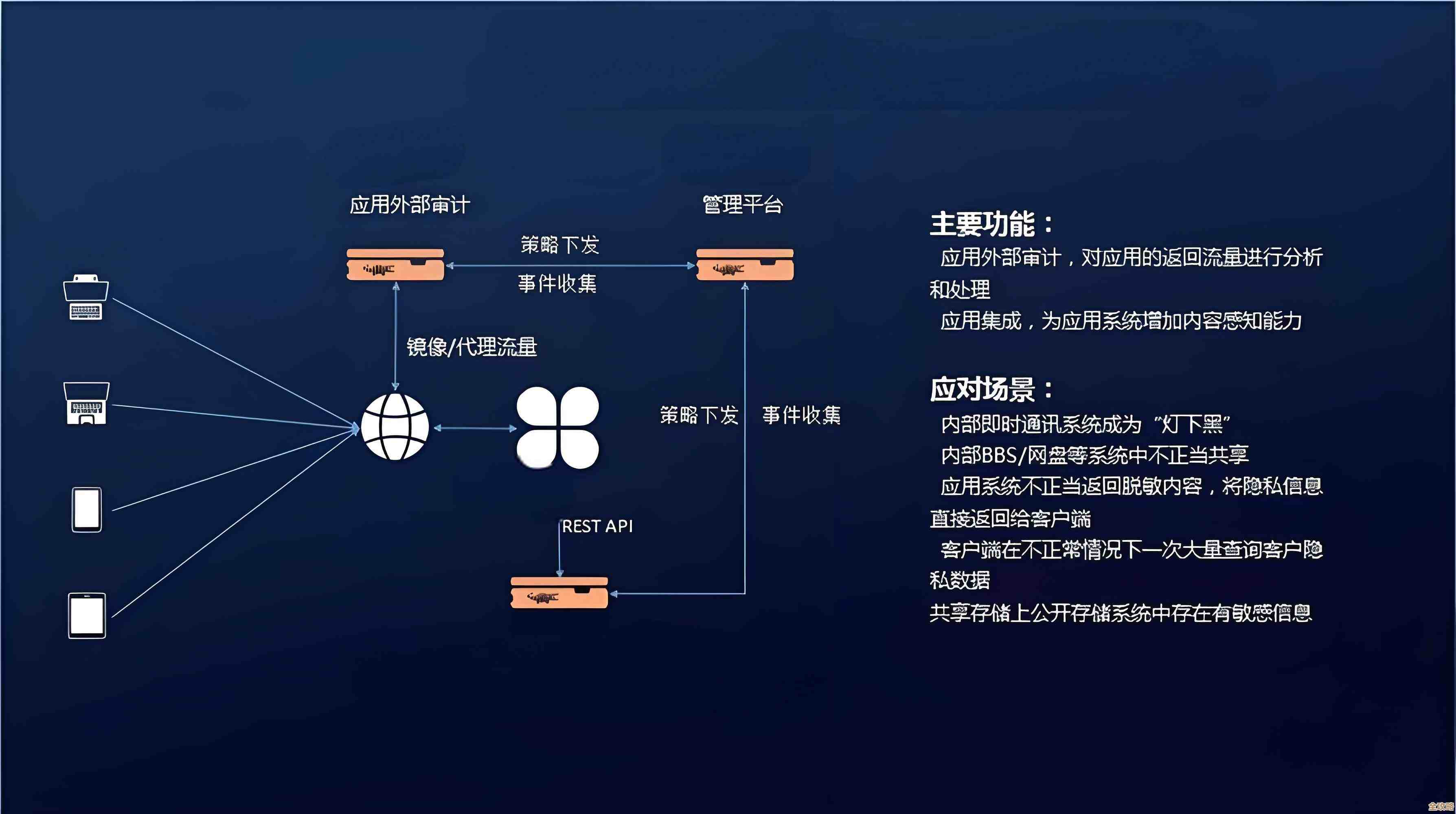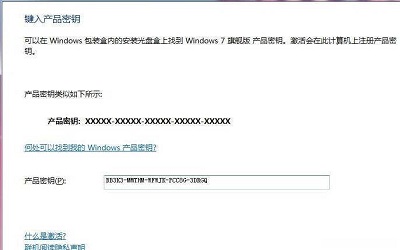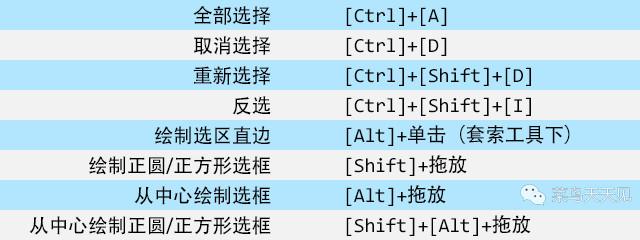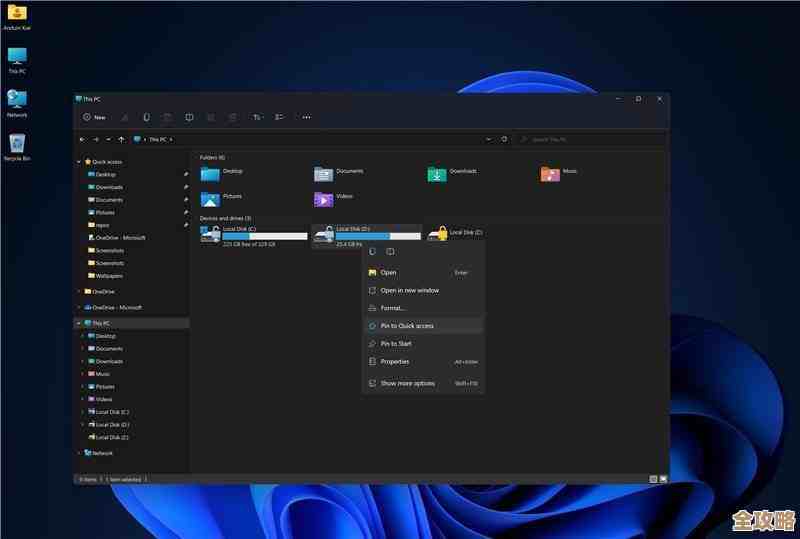Windows 11虚拟机安装教程:从零开始的完整操作解析
- 游戏动态
- 2025-10-20 03:28:50
- 22
行吧 那我来试着写写这个Windows 11虚拟机安装教程……其实这事儿吧 说难也不难 但第一次弄确实容易卡在些莫名其妙的地方,我当初第一次搞的时候 光是为了让虚拟机认出TPM 2.0就折腾了大半天 差点把主机系统都给搞崩了……所以这次咱们慢慢来 争取把每个坑都提前标出来。
首先你得有个虚拟机软件对吧,VirtualBox VMware Workstation Player(这玩意儿个人用免费) 或者Hyper-V都行,我个人比较习惯用VMware 感觉兼容性好点……不过你要是用Windows 10/11专业版 自带的Hyper-V也挺香 就是设置起来有点绕,今天我就以VMware Workstation 17为例吧 版本别太老 不然可能不支持Win11的那些新特性。
软件准备好了 接下来是系统镜像,这个得去微软官网下载 直接搜“Windows 11下载”就能找到那个媒体创建工具……千万别去什么奇奇怪怪的网站下 鬼知道里面塞了啥,下载的时候选“ISO文件” 大概5个多G 泡杯茶等着吧,我上次下的时候网速奇慢 等得我都快睡着了……
打开VMware 点“创建新的虚拟机”,这里有个小陷阱:别急着选“典型” 点“自定义” 因为后面有些高级设置得手动调,客户机操作系统选Microsoft Windows 版本嘛……下拉列表里要是没有Windows 11 64位 就选Windows 10 64位也行 内核差不多,虚拟机名称随便起 我一般会加上日期和版本 Win11_Test_2024” 不然时间一长根本记不住哪个是哪个。
分配内存这块 4GB算是最低消费了 但要是你主机内存有16G以上 干脆分8G给它 不然运行起来卡得像幻灯片……我一开始抠门只给了2G 结果开机就报内存不足 蠢死了,网络类型先选“NAT” 这样虚拟机就能共享主机的网络上网 省得配置路由。
最关键的来了:虚拟磁盘,大小建议至少60GB 毕竟Win11本身就不小 后续还要装软件,这里选“将虚拟磁盘存储为单个文件” 管理起来方便点,但先别急着点完成 点那个“自定义硬件” 还有重头戏呢。
在硬件设置里 找到“处理器” 把“虚拟化Intel VT-x/EPT或AMD-V/RVI”勾上 这个不打开 后面TPM可能启用不了,然后点“添加”按钮 选“可信平台模块” 也就是TPM 2.0——没这玩意儿Win11根本不让装,还有“安全启动”也得启用……这些步骤我第一次全漏了 结果安装程序直接甩给我一个蓝屏错误 气得想砸键盘。
好了 现在可以开机了,虚拟机会提示你选择安装介质 就选刚才下好的那个ISO文件。…等等 是不是得先检查下主机的BIOS设置里 虚拟化技术开启没有?要是没开 虚拟机根本启动不了,我差点忘了这茬 好多新手都栽在这里,去BIOS里找“Virtualization Technology”或类似选项 改成Enabled 保存重启。
终于看到Windows安装界面了 蓝底白字那个,语言键盘布局直接默认下一步 点“现在安装”,产品密钥可以先跳过 后面再激活……安装类型选“自定义:仅安装Windows”,然后要选安装位置 就是之前划出来的那个虚拟磁盘 直接下一步就行。
接下来是漫长的复制文件过程 大概20分钟吧 取决于你电脑速度,这时候可以去刷刷手机 但别乱动虚拟机窗口 万一断电就前功尽弃了,我上次就是等得不耐烦 去拔了个充电器 结果把插线板碰掉了……真想抽自己。
文件复制完会自动重启几次 最后进入OOBE设置界面(就是让你设用户名 密码那些),隐私设置那里 建议把那些诊断数据啊 广告ID什么的能关都关了 反正没啥用。…等等 怎么又卡住了?哦 原来是要联网 但虚拟机网络有时候会抽风,要是卡在“让我们为你连接网络” 可以试试快捷键Shift+F10 输入taskmgr 把“网络连接流”进程结束掉 就能跳过联网步骤了。
进去桌面后 第一件事当然是安装VMware Tools(或者VirtualBox的增强功能) 这东西能让你鼠标在虚拟机和主机之间无缝切换 还能调整分辨率,安装过程就是一路下一步 然后重启,对了 别忘了检查Windows更新 把驱动打全……虽然虚拟机硬件都是模拟的 但更新后流畅度还是会好很多。
最后啰嗦两句:虚拟机快照功能真是救星 装完系统后赶紧拍一个 以后玩坏了直接还原,还有 虚拟磁盘文件很大 记得定期清理不需要的快照 不然C盘突然就红了,唉 我就因为快照攒太多 曾经爆过两次硬盘……
差不多就这样了吧 可能漏了些细节 但主要流程应该都覆盖到了,其实多装几次就熟练了 关键就是别怕出错 大不了删了重来嘛,希望你能一次成功……要是卡在哪一步 就去喝口水歇会儿 回来说不定就有思路了。
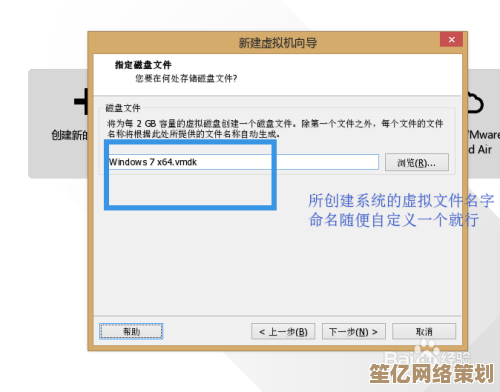
本文由姓灵阳于2025-10-20发表在笙亿网络策划,如有疑问,请联系我们。
本文链接:http://www.haoid.cn/yxdt/33450.html








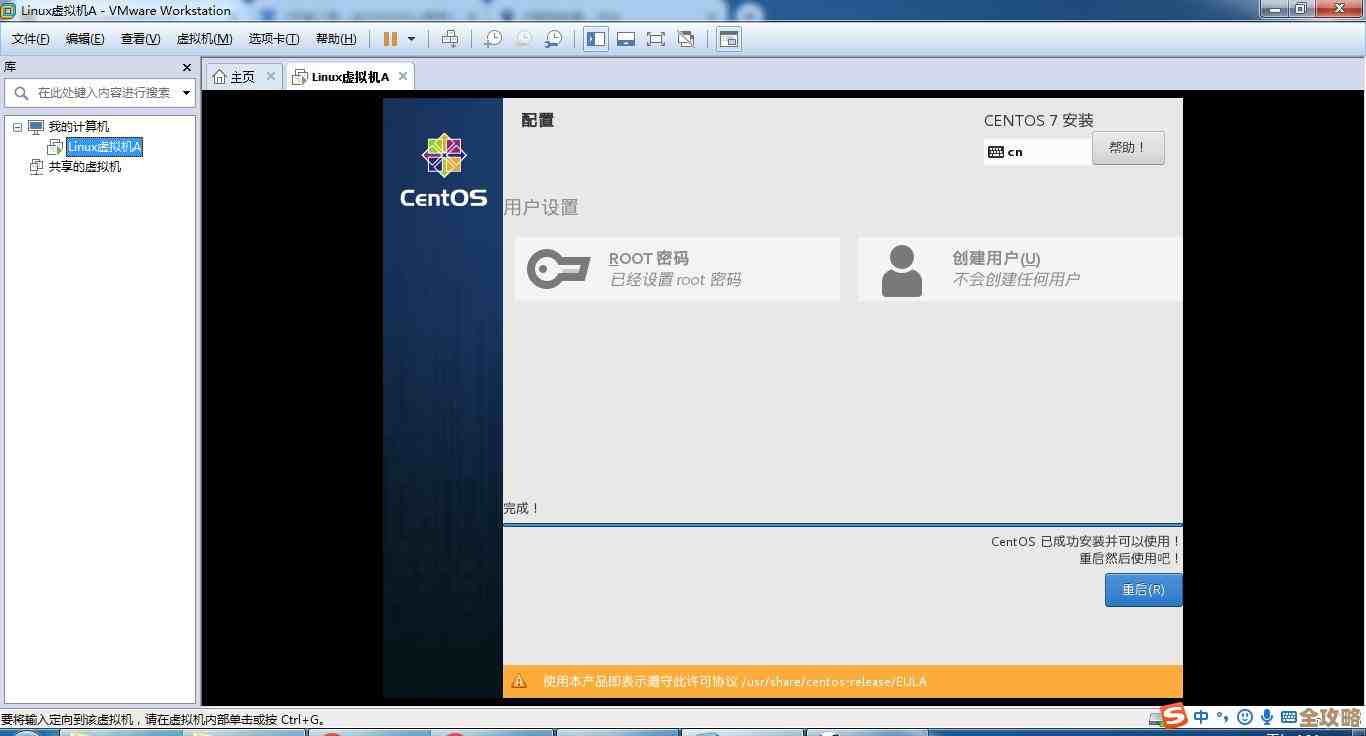
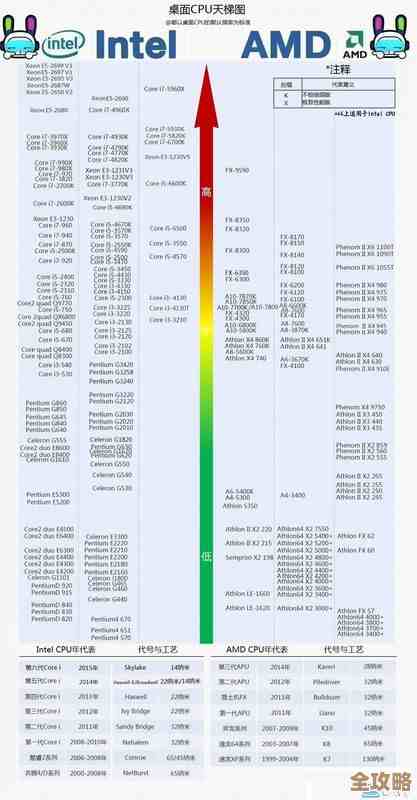
![[pq分区]优化存储空间并显著提升数据处理效率的智能解决方案](http://www.haoid.cn/zb_users/upload/2025/12/20251206042207176496612792360.jpg)